Playwright は、Microsoft によって開発されたオープンソースのエンドツーエンドテスト自動化フレームワークです。複数のブラウザ(Chromium、Firefox、WebKit)をサポートし、高速で信頼性の高いテストを実行できます。Playwright は、クロスブラウザテスト、スクリーンショット、PDF 生成など、多くの機能を提供します。
Playwright の公式サイトは以下の通りです。
このドキュメントでは、Playwright を利用している Next.js のサンプルを Vercel に展開してスクリーンショットを撮るところまでの手順を紹介します。
プロジェクトを作成する
まずは Next.js で利用できる Playwright のサンプルを作成していきます。このドキュメントでの前提条件は以下の通りです。
- Next.js 14.2.18
- Pages Router
- Node.js v20
- macOS
- Google Chrome
ローカルで動作させる際には、Google Chrome がインストールされていることを前提として、Google Chrome を Headless モードで動作させてスクリーンショットを撮る形となります。
- 新しい Next.js のプロジェクトを作成します。
- 今回は、以下のように選択しました。
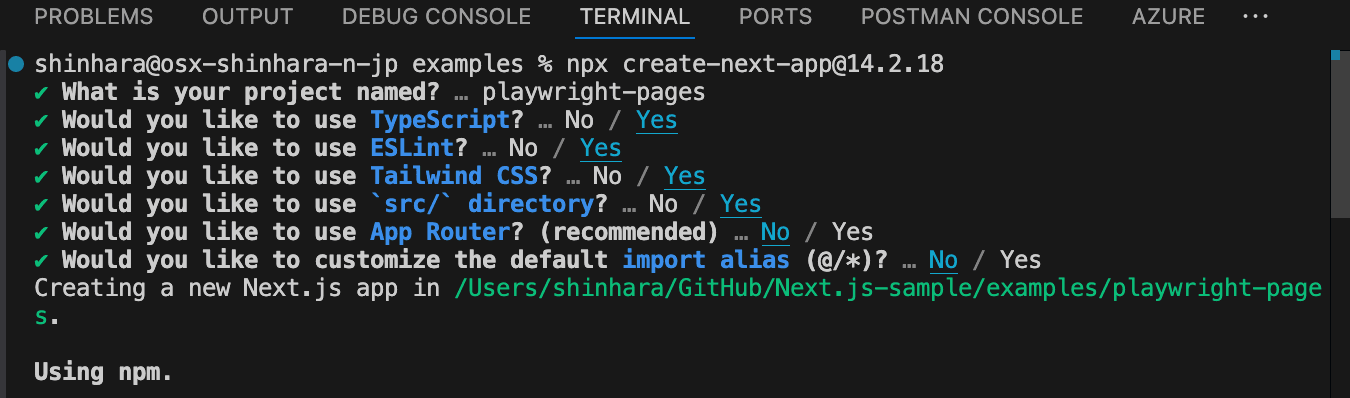
- playwright のパッケージを追加します。
- 今回は URL を指定して画像を取得するような API として playwright を利用します。このため API のファイルとして src/pages/api/screenshot.ts のファイルを作成し、以下のコードを追加します。
- Next.js のトップページのコードを以下のように変更をします。
- スタイルシート /src/styles/globals.css に記載されているサンプルのスタイルを全て削除します。
上記の状態で、実行をします。
URL を入力して、ボタンを押してスクリーンショットを取得します。以下のように、画像として表示されました。
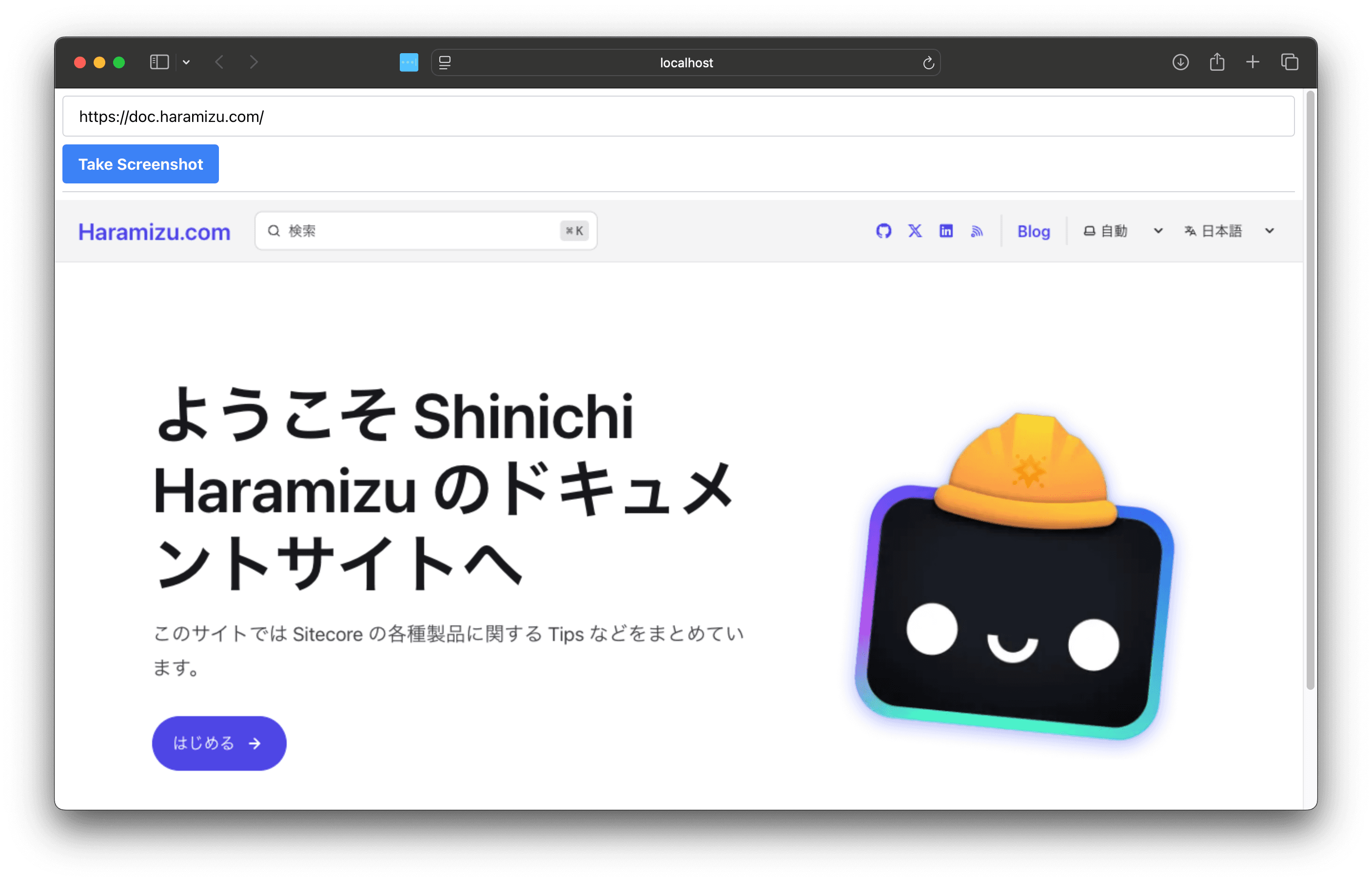
Vercel に展開する
上記ではローカルにインストールされている Google Chrome を利用していましたが、Vercel の環境には Chrome はインストールされていないため、そのままでは動作しません。
そこで今回は、@sparticuz/chromium というパッケージを利用します。これは、Serverless 環境で利用できる Chromium のパッケージとなります。
手順は以下の通りです。
- @sparticuz/chromium をインストールする
- /src/pages/api/screenshot.ts の API において、Vercel の環境では上記の chromium を利用するように、以下のように変更をします。
上記の変更後、Vercel に展開して、動作確認をします。URL を入力して実行すると以下のようになります。
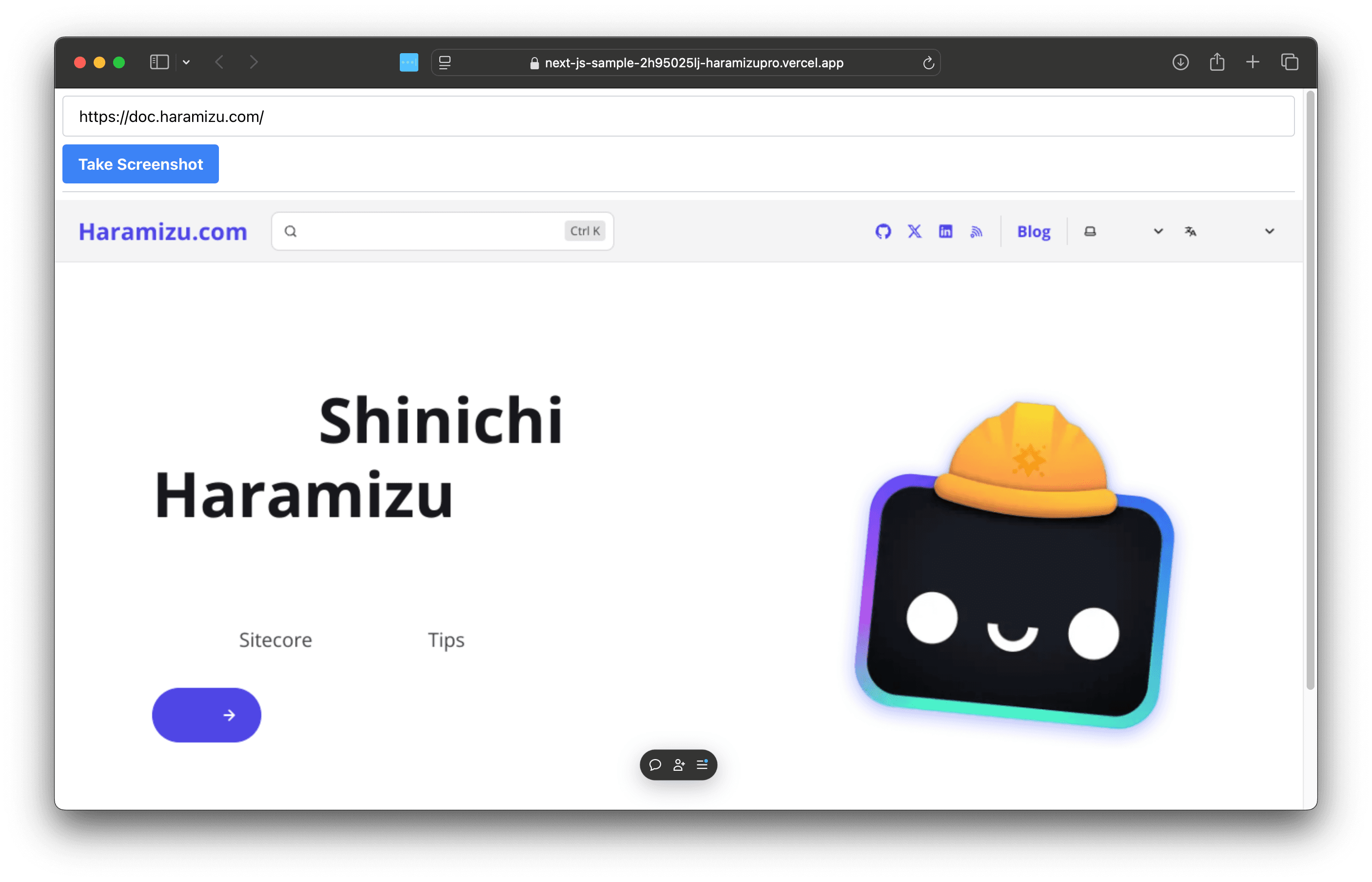
実は @sparticuz/chromium はデフォルトで日本語のフォントが入っていないため、日本語のページを参照するとページにコンテンツが正しく表示されることがありません。
今回は日本語も表示する形にしたいため、 /src/pages/api/screenshot.ts に日本語を表示するための処理を追加します。具体的には、スタイルに関しての定義を追加して、それが適用されるためにスクリーンショットを取得する手前で 1 秒待ちます。
上記のコードの変更後、Vercel に改めて展開をしてテストを実行します。無事、スクリーンショットを取得できました。
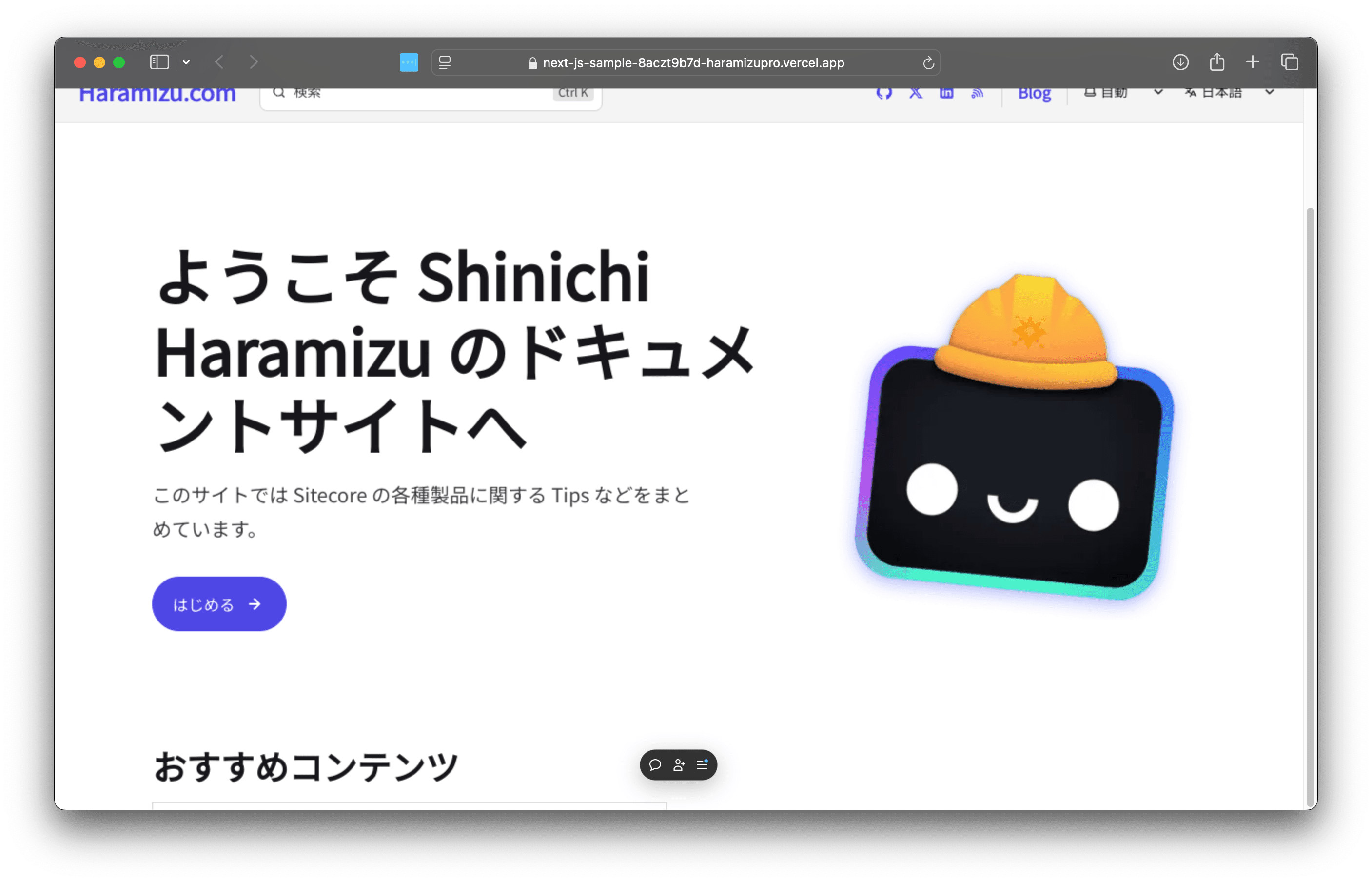
まとめ
今回は Playwright を利用した簡単な Next.js のアプリを Vercel に展開しました。日本語が表示できない部分に関しても、パッケージの機能を利用することでスクリーンショットに日本語のフォントを適用することができました。おそらく他の言語でも同様に動作すると思います。
このサンプルコードは以下の URL で公開しています。併せて App Router でのコードも共有しています。